CAD怎么去掉標注的引線
在使用CAD制圖的時候,我們經常會用到標注,它能夠幫助我們快速、清晰地了解圖形尺寸特性,但是有些時候,標注自動顯示的引線、尺寸線可能我們并不需要,這樣會讓圖紙顯示更加簡潔,那么如何去掉這些不需要的標注線呢?下面以角度標注為例,講一下怎么去掉標注中間的尺寸線:
1、繪制一個角,并對它的角度進行標注
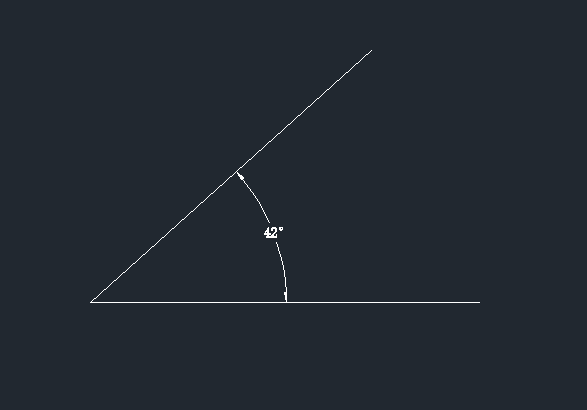 2、在選項卡中找到標注樣式設置的圖標,單擊進入標注樣式管理器
2、在選項卡中找到標注樣式設置的圖標,單擊進入標注樣式管理器
 3、選擇需要的樣式后,點擊修改
3、選擇需要的樣式后,點擊修改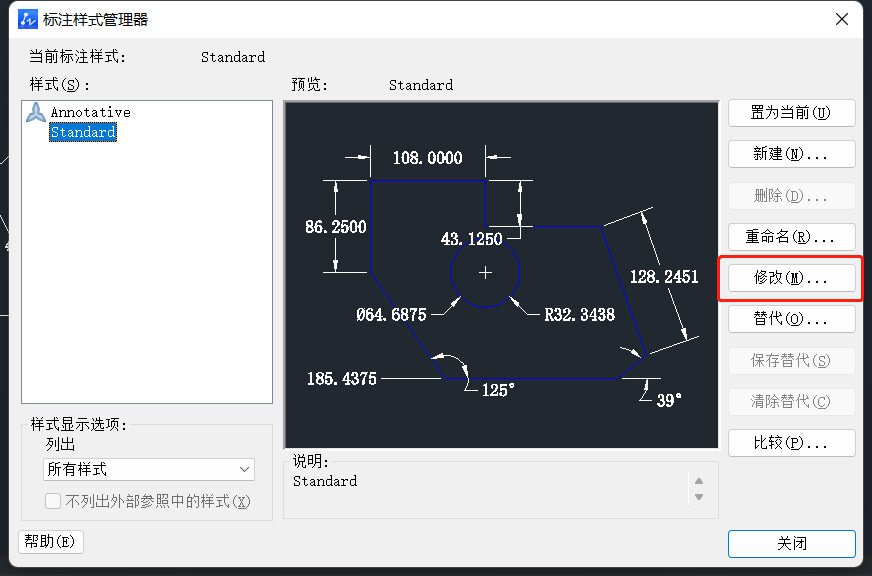 4、點擊“標注線”選項,在尺寸線中選擇隱藏尺寸線1和尺寸線2。
4、點擊“標注線”選項,在尺寸線中選擇隱藏尺寸線1和尺寸線2。
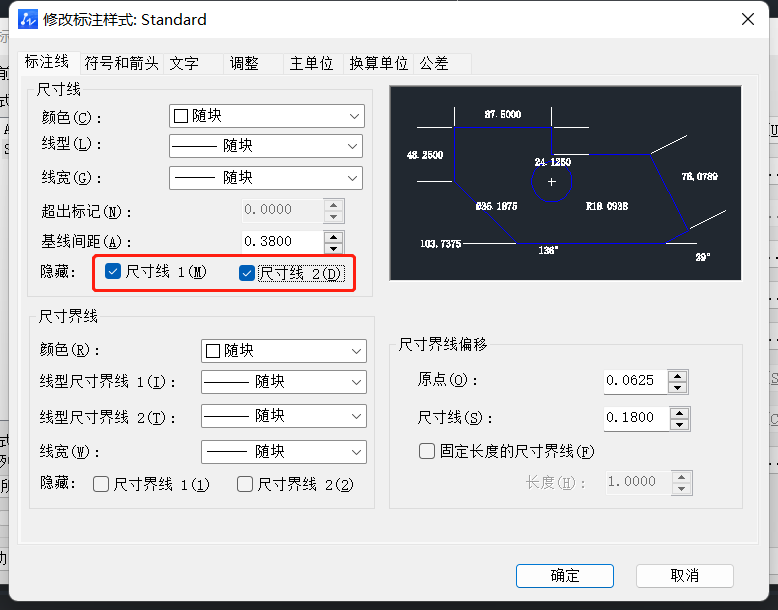 6、全部勾選好后,選擇確定,關閉標注樣式管理器
6、全部勾選好后,選擇確定,關閉標注樣式管理器
8、我們就會發現角度標注的尺寸線已經隱藏了
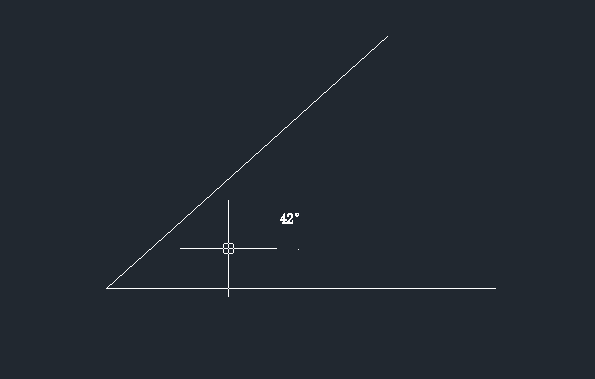 以上就是CAD角度標注怎么去掉中間的尺寸線的方法,希望以上內容對你有所幫助,感興趣的小伙伴快來試試吧。
以上就是CAD角度標注怎么去掉中間的尺寸線的方法,希望以上內容對你有所幫助,感興趣的小伙伴快來試試吧。
推薦閱讀:國產CAD
推薦閱讀:CAD軟件
·中望CAx一體化技術研討會:助力四川工業,加速數字化轉型2024-09-20
·中望與江蘇省院達成戰略合作:以國產化方案助力建筑設計行業數字化升級2024-09-20
·中望在寧波舉辦CAx一體化技術研討會,助推浙江工業可持續創新2024-08-23
·聚焦區域發展獨特性,中望CAx一體化技術為貴州智能制造提供新動力2024-08-23
·ZWorld2024中望全球生態大會即將啟幕,誠邀您共襄盛舉2024-08-21
·定檔6.27!中望2024年度產品發布會將在廣州舉行,誠邀預約觀看直播2024-06-17
·中望軟件“出海”20年:代表中國工軟征戰世界2024-04-30
·2024中望教育渠道合作伙伴大會成功舉辦,開啟工軟人才培養新征程2024-03-29
·玩趣3D:如何應用中望3D,快速設計基站天線傳動螺桿?2022-02-10
·趣玩3D:使用中望3D設計車頂帳篷,為戶外休閑增添新裝備2021-11-25
·現代與歷史的碰撞:阿根廷學生應用中望3D,技術重現達·芬奇“飛碟”坦克原型2021-09-26
·我的珠寶人生:西班牙設計師用中望3D設計華美珠寶2021-09-26
·9個小妙招,切換至中望CAD竟可以如此順暢快速 2021-09-06
·原來插頭是這樣設計的,看完你學會了嗎?2021-09-06
·玩趣3D:如何巧用中望3D 2022新功能,設計專屬相機?2021-08-10
·如何使用中望3D 2022的CAM方案加工塑膠模具2021-06-24
·CAD中如何連續選擇圖形2017-06-22
·cad怎么設置點樣式和大小2016-06-13
·CAD中如何更改坐標系方向2019-08-26
·CAD屬性的文字無法替換的原因2017-06-12
·CAD半徑標注快捷鍵2020-03-03
·如何在CAD打印范圍錯誤時進行調整2023-09-11
·利用CAD的相對坐標繪制直線2021-10-27
·CAD布局中怎么創建視口2018-05-24














